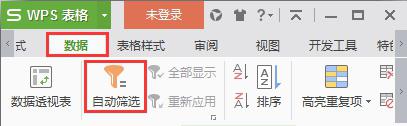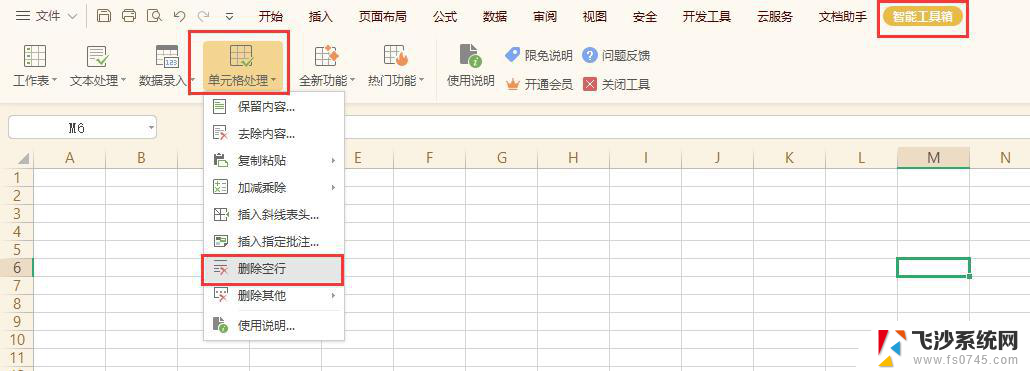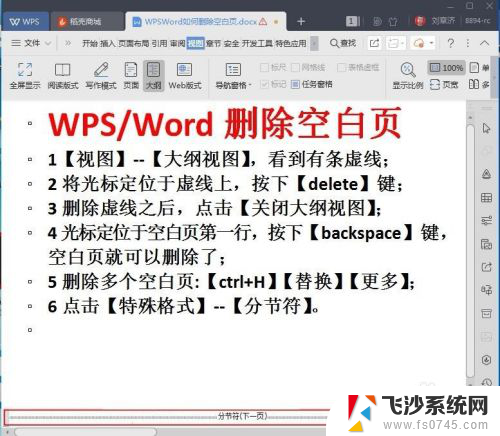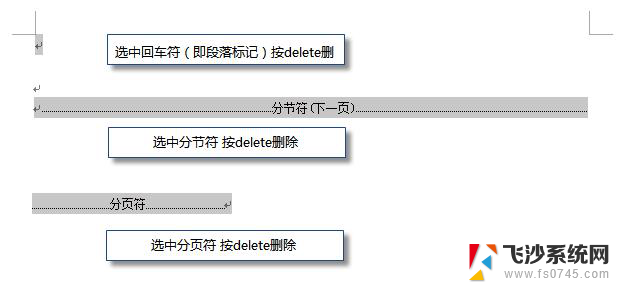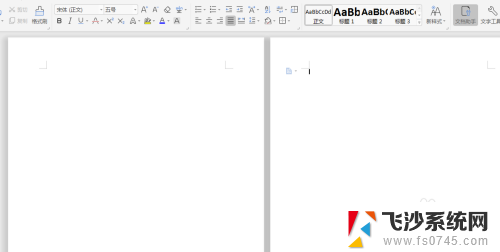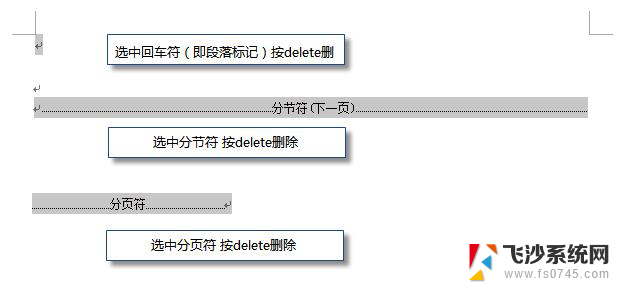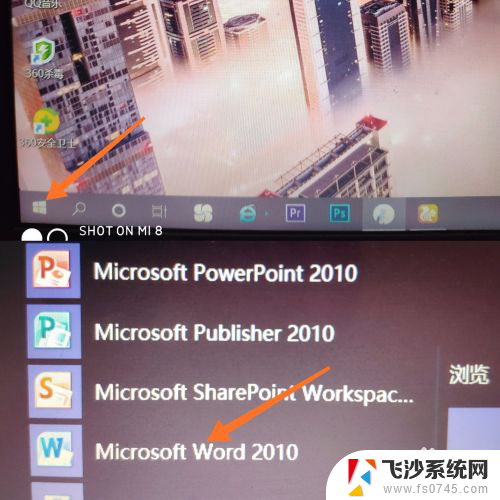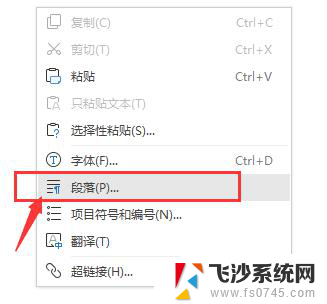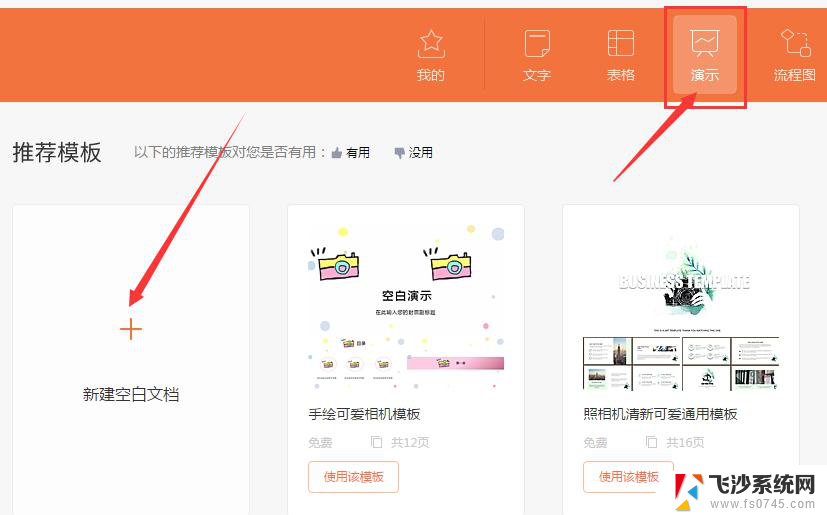wps如何取消空白页 wps如何删除空白页
在使用wps文字处理软件时,我们有时候会遇到一些多余的空白页,这不仅占用了文件的空间,还影响了文件的整体美观度,如何取消或删除这些空白页呢?wps提供了简便的方法来解决这个问题。通过简单的操作,我们可以轻松地取消或删除多余的空白页。接下来我们将详细介绍wps如何取消空白页和删除空白页的方法。无论您是初次使用wps还是已经熟悉这款软件,相信本文都能为您提供实用的技巧和帮助。

删除空白页
如果wps文档中出现了空白页,那么可能是文档中包含空段落、分页符或分节符。需要将这些编辑标记删除,空白页才会被删除。
操作方法:把光标移动至空白页,选中空白页中的 段落标记 或分页符 或者分节符,尝试使用“回格(即backspace / ←)”以及“Delete”键删除。
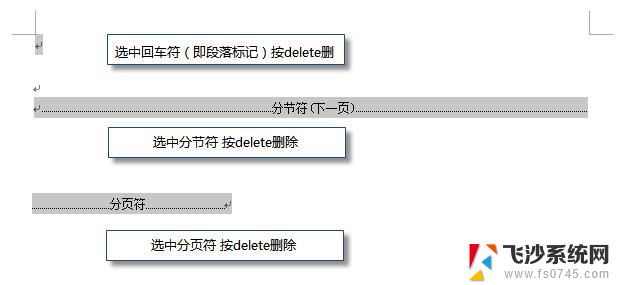
PS:如果文档中没有显示编辑标记,可以开启功能区“开始-显示/隐藏编辑标记”显示。
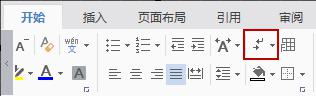
还有一种空白页的可能是前一页末尾有过长的表格。
文档在表格后需要有一个空段落,如果表格一直延伸到页面底部,则空段落将被推入下一页。而这个空段落标记是无法删除的。需要将这个空段落标记设置为“隐藏文字”才可以。
操作方法:
1、选中段落标记
2、点击右键-字体-勾选“隐藏文字”。
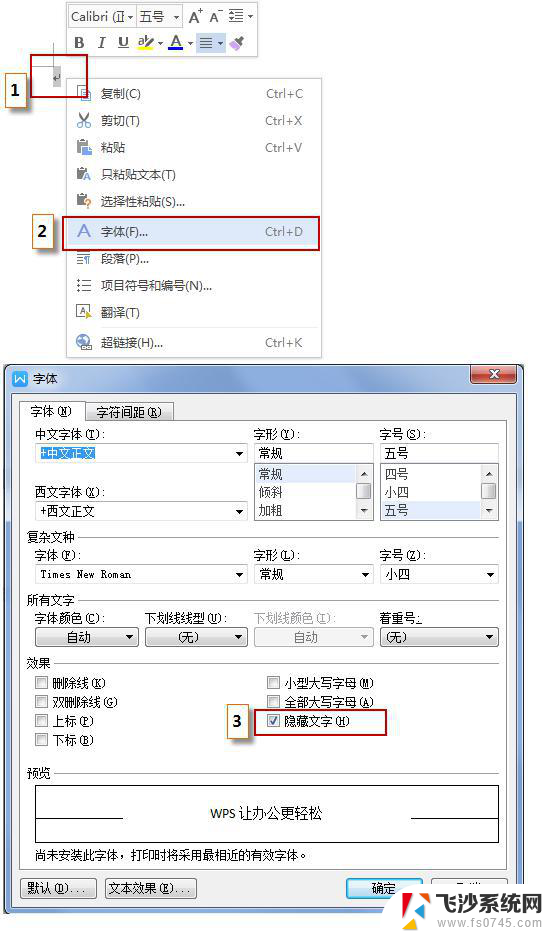
以上就是关于如何取消wps文档中的空白页的全部内容,如果您遇到了类似的情况,按照本文的方法就可以轻松解决了。